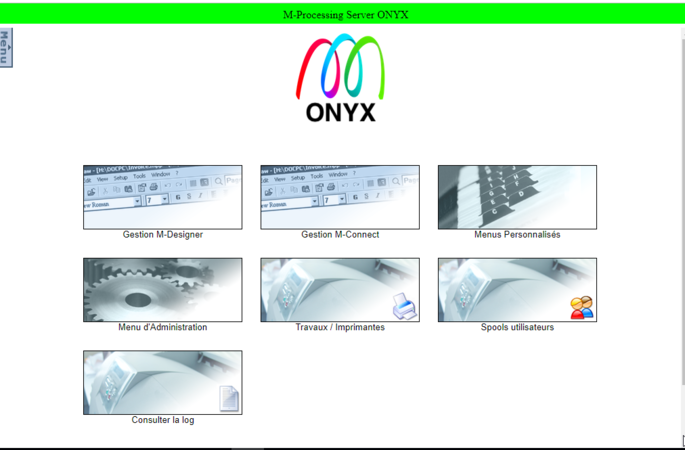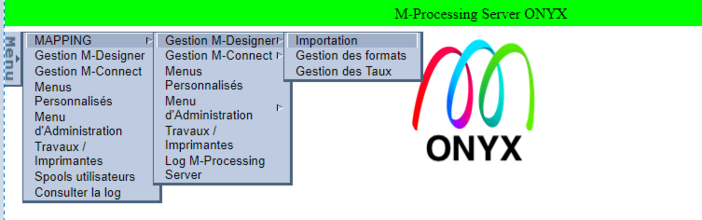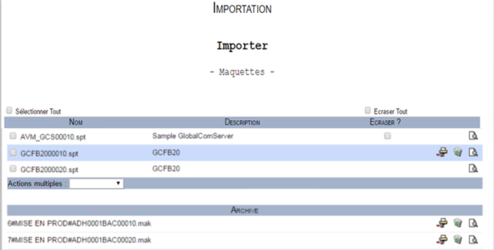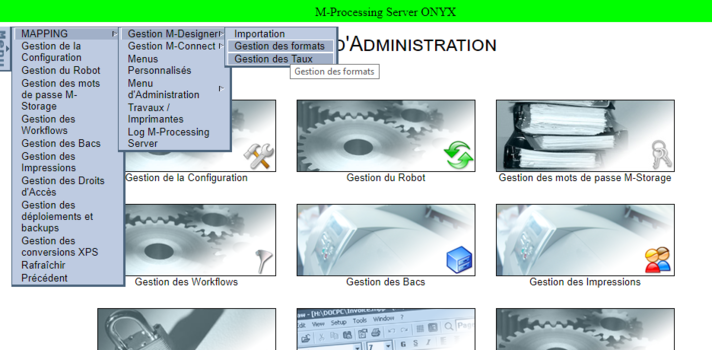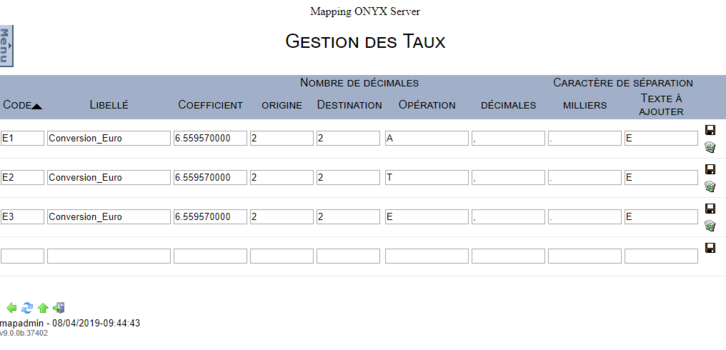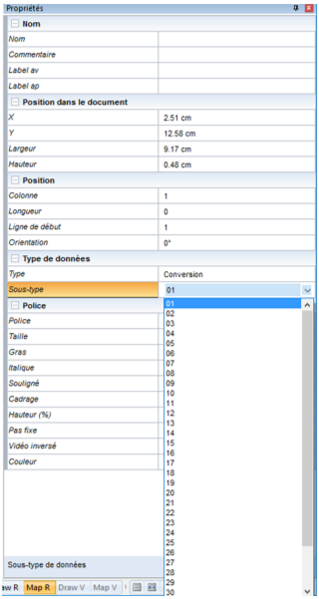ONYX - 9.0 - Utilisation - Gestion Designer
Différence entre versions
(→Importation) |
|||
| (20 révisions intermédiaires par 2 utilisateurs non affichées) | |||
| Ligne 1 : | Ligne 1 : | ||
| − | ==Introduction== | + | <languages/> |
| + | <translate> | ||
| + | ==Introduction== <!--T:1--> | ||
| + | <!--T:2--> | ||
Designer est un module de la Suite Onyx Server permettant la mise en forme graphique des documents. Depuis l’application Designer, installée sur les postes utilisateurs, les modèles de documents sont conçus puis générés sur le serveur de production Onyx Server. | Designer est un module de la Suite Onyx Server permettant la mise en forme graphique des documents. Depuis l’application Designer, installée sur les postes utilisateurs, les modèles de documents sont conçus puis générés sur le serveur de production Onyx Server. | ||
Depuis l’écran du M-Designer Management, il est possible, sur le serveur, d’importer et de gérer les modèles de documents produits par M-Designer, ainsi que les ressources associées. | Depuis l’écran du M-Designer Management, il est possible, sur le serveur, d’importer et de gérer les modèles de documents produits par M-Designer, ainsi que les ressources associées. | ||
| − | < | + | |
| + | <!--T:3--> | ||
[[Fichier:OX S introDesigner.png|centré|sans_cadre|685x685px|alt=]] | [[Fichier:OX S introDesigner.png|centré|sans_cadre|685x685px|alt=]] | ||
| − | |||
| − | |||
| + | ==Importation== <!--T:4--> | ||
| + | |||
| + | <!--T:5--> | ||
[[Fichier:OX S DESIGNER IMPRT.png|centré|sans_cadre|702x702px]] | [[Fichier:OX S DESIGNER IMPRT.png|centré|sans_cadre|702x702px]] | ||
| + | <!--T:6--> | ||
Le document généré depuis l’application M-Designer n’est pas directement exploitable sur le serveur de production. Il doit au préalable être importé dans Onyx Server. | Le document généré depuis l’application M-Designer n’est pas directement exploitable sur le serveur de production. Il doit au préalable être importé dans Onyx Server. | ||
| − | == | + | ===Vue d'importation=== <!--T:7--> |
| − | + | <!--T:8--> | |
| + | L’interface qui permet l’importation se présente en deux parties : les modèles générés depuis M-Designer d’une part, et les modèles déployés depuis un autre moteur Onyx Serveur d’autre part (appelés Archives). | ||
| − | ==Gestion des taux de conversion== | + | <!--T:9--> |
| + | [[Fichier:OX S vue imprt designer.png|centré|sans_cadre|494x494px]] | ||
| + | |||
| + | |||
| + | |||
| + | <!--T:10--> | ||
| + | Dans l’exemple ci-avant : | ||
| + | |||
| + | <!--T:11--> | ||
| + | *Trois modèles ont été générés depuis M-Designer et se retrouvent prêts à être importés : format AVM_GCS séquence 10, formats GCFB20 séquences 10 et 20 | ||
| + | *Deux modèles ont été déployés depuis une autre instance Onyx Server : formats ADH001BAC séquences 10 et 20. | ||
| + | |||
| + | ===Actions=== <!--T:12--> | ||
| + | |||
| + | <!--T:13--> | ||
| + | Pour chaque modèle listé précédemment, trois actions sont possibles : | ||
| + | |||
| + | <!--T:14--> | ||
| + | *Importer le modèle : importe les structures du modèle dans l’arborescence de fichiers du serveur. Le format alors importé est utilisable en production dans le moteur. | ||
| + | *Supprimer le modèle : supprime les structures du modèle sans les importer. Si le même format était déjà en production sur le serveur, il n’est pas modifié. | ||
| + | *Visualiser le détail du modèle : ouvre une fenêtre pour consulter les objets et ressources composant le modèle. | ||
| + | |||
| + | ===Notions d'écrasement=== <!--T:15--> | ||
| + | |||
| + | <!--T:16--> | ||
| + | Pour les modèles provenant de Designer, la case Overwrite apparaît lorsqu’un modèle généré correspond à un format déjà disponible en production sur le serveur. Cette case doit être cochée pour forcer l’importation et elle a pour effet d’écraser le format existant avec les dernières modifications générées. | ||
| + | Pour les archives en revanche, il s’agit de déploiements. Nous considérons donc qu’ils sont voulus et maitrisés. L’importation d’un format déployé écrase donc systématiquement le format déjà présent sur le serveur. | ||
| + | |||
| + | ===Actions Multiples=== <!--T:17--> | ||
| + | |||
| + | <!--T:18--> | ||
| + | Les boutons présents sur chaque ligne de détail commandent des actions unitaires et locales au modèle correspondant. | ||
| + | Lorsque de nombreux modèles de documents sont générés depuis Designer, il peut être intéressant d’utiliser une action multiple (Multiple actions) pour importer ou supprimer plusieurs modèles en une fois. | ||
| + | Pour inclure un ou plusieurs modèles dans une action, les sélectionner grâce aux cases en début de ligne. La liste de choix proposée permet de commander l’action à réaliser sur la sélection : importation ou suppression ainsi que l’écrasement si ce dernier est sélectionné. | ||
| + | |||
| + | ==Gestion des formats== <!--T:19--> | ||
| + | [[Fichier:OX S g format.png|centré|sans_cadre|712x712px]] | ||
| + | |||
| + | |||
| + | <!--T:20--> | ||
| + | Cette interface liste tous les formats en production sur le serveur. La liste est classée par ordre alphabétique des langages de génération. | ||
| + | |||
| + | <!--T:21--> | ||
| + | Les informations présentées à l’utilisateur dans cette vue sont respectivement : | ||
| + | - Langue = langage de génération du format (toujours XPS) ; | ||
| + | |||
| + | <!--T:22--> | ||
| + | - Format = nom du format donné dans l’application M-Designer ; | ||
| + | |||
| + | <!--T:23--> | ||
| + | - Séquence = numéro de séquence défini dans l’application M-Designer ; | ||
| + | |||
| + | <!--T:24--> | ||
| + | - Description = description associée au format précisée dans l’application M-Designer ; | ||
| + | |||
| + | <!--T:25--> | ||
| + | - Date = date de la dernière importation sur le serveur. | ||
| + | |||
| + | ==Gestion des taux de conversion== <!--T:26--> | ||
| + | Cette dernière interface permet de déclarer, de configurer et d’administrer les différents taux de conversions qui peuvent être utilisés dans les formats M-Designer. | ||
| + | Initialement, cette fonctionnalité a été conçue pour convertir les différentes monnaies en euros (€) lors de l’introduction de la monnaie unique dans la plupart des pays d’Europe occidentale en 2002. Elle peut également être utilisée pour mettre en forme des montants en agissant sur les séparateurs de milliers et décimales par exemple. | ||
| + | |||
| + | ===Définition des taux de conversion dans Onyx Server=== <!--T:27--> | ||
| + | |||
| + | <!--T:28--> | ||
| + | La solution est pré-configurée avec trois taux de conversion déjà déclarés : | ||
| + | |||
| + | |||
| + | <!--T:29--> | ||
| + | [[Fichier:OX S Disigner Taux de cvrs.png|centré|sans_cadre|726x726px]] | ||
| + | |||
| + | |||
| + | |||
| + | <!--T:30--> | ||
| + | Jusqu’à trente cinq taux de conversion différents peuvent être déclarés et utilisés dans les modèles M-Designer et chaque taux peut être modifié ou supprimé. | ||
| + | |||
| + | <!--T:31--> | ||
| + | Les paramètres d’un taux sont : | ||
| + | |||
| + | <!--T:32--> | ||
| + | *Identification : | ||
| + | |||
| + | <!--T:33--> | ||
| + | - Code : de E1 à E9 et de EA à EZ, correspondant respectivement aux 35 valeurs possibles dans les propriétés d’une zone de type Conversion dans M-Designer, | ||
| + | |||
| + | <!--T:34--> | ||
| + | -Libellé : nom ou description du taux (information pour l’utilisateur uniquement). | ||
| + | |||
| + | <!--T:35--> | ||
| + | *Définition de la conversion : | ||
| + | |||
| + | <!--T:36--> | ||
| + | - Coefficient : coefficient (jusqu’à 9 décimales) appliqué aux valeurs à convertir, | ||
| + | |||
| + | <!--T:37--> | ||
| + | - Origine : nombre de décimales à prendre en compte pour les valeurs d’origine à convertir, | ||
| + | |||
| + | <!--T:38--> | ||
| + | - Destination : nombre de décimales à retourner pour les valeurs converties, | ||
| + | |||
| + | <!--T:39--> | ||
| + | - Opération : opération à appliquer sur les valeurs à convertir : A pour une multiplication, E pour une division et T pour tronquer. | ||
| + | |||
| + | <!--T:40--> | ||
| + | *Mise en forme du résultat : | ||
| + | |||
| + | <!--T:41--> | ||
| + | - Décimales : caractère à imprimer comme séparateur de décimales : "," ou "." ou (espace). Utiliser "#" pour ne pas rajouter de séparateur, | ||
| + | |||
| + | <!--T:42--> | ||
| + | - Milliers : caractère à imprimer comme séparateur de milliers : "," ou "." ou (espace). Utiliser "#" pour ne pas rajouter de séparateur, | ||
| + | |||
| + | <!--T:43--> | ||
| + | - Texte à ajouter : chaîne optionnelle à imprimer après la valeur convertie. | ||
| + | |||
| + | |||
| + | ===Utilisation dans Designer=== <!--T:44--> | ||
| + | |||
| + | <!--T:45--> | ||
| + | Dans l’application M-Designer, les taux seront utilisés par des zones de type Conversion, le sous-type servant à sélectionner le numéro du taux à appliquer, comme montré ci-après : | ||
| + | <br /> | ||
| + | [[Fichier:OX S DESIGNER taux emple.png|centré|sans_cadre|600x600px|alt=]] | ||
| + | <br /> | ||
| + | </translate> | ||
Version actuelle datée du 5 août 2019 à 08:56
Sommaire
Introduction
Designer est un module de la Suite Onyx Server permettant la mise en forme graphique des documents. Depuis l’application Designer, installée sur les postes utilisateurs, les modèles de documents sont conçus puis générés sur le serveur de production Onyx Server. Depuis l’écran du M-Designer Management, il est possible, sur le serveur, d’importer et de gérer les modèles de documents produits par M-Designer, ainsi que les ressources associées.
Importation
Le document généré depuis l’application M-Designer n’est pas directement exploitable sur le serveur de production. Il doit au préalable être importé dans Onyx Server.
Vue d'importation
L’interface qui permet l’importation se présente en deux parties : les modèles générés depuis M-Designer d’une part, et les modèles déployés depuis un autre moteur Onyx Serveur d’autre part (appelés Archives).
Dans l’exemple ci-avant :
- Trois modèles ont été générés depuis M-Designer et se retrouvent prêts à être importés : format AVM_GCS séquence 10, formats GCFB20 séquences 10 et 20
- Deux modèles ont été déployés depuis une autre instance Onyx Server : formats ADH001BAC séquences 10 et 20.
Actions
Pour chaque modèle listé précédemment, trois actions sont possibles :
- Importer le modèle : importe les structures du modèle dans l’arborescence de fichiers du serveur. Le format alors importé est utilisable en production dans le moteur.
- Supprimer le modèle : supprime les structures du modèle sans les importer. Si le même format était déjà en production sur le serveur, il n’est pas modifié.
- Visualiser le détail du modèle : ouvre une fenêtre pour consulter les objets et ressources composant le modèle.
Notions d'écrasement
Pour les modèles provenant de Designer, la case Overwrite apparaît lorsqu’un modèle généré correspond à un format déjà disponible en production sur le serveur. Cette case doit être cochée pour forcer l’importation et elle a pour effet d’écraser le format existant avec les dernières modifications générées. Pour les archives en revanche, il s’agit de déploiements. Nous considérons donc qu’ils sont voulus et maitrisés. L’importation d’un format déployé écrase donc systématiquement le format déjà présent sur le serveur.
Actions Multiples
Les boutons présents sur chaque ligne de détail commandent des actions unitaires et locales au modèle correspondant. Lorsque de nombreux modèles de documents sont générés depuis Designer, il peut être intéressant d’utiliser une action multiple (Multiple actions) pour importer ou supprimer plusieurs modèles en une fois. Pour inclure un ou plusieurs modèles dans une action, les sélectionner grâce aux cases en début de ligne. La liste de choix proposée permet de commander l’action à réaliser sur la sélection : importation ou suppression ainsi que l’écrasement si ce dernier est sélectionné.
Gestion des formats
Cette interface liste tous les formats en production sur le serveur. La liste est classée par ordre alphabétique des langages de génération.
Les informations présentées à l’utilisateur dans cette vue sont respectivement : - Langue = langage de génération du format (toujours XPS) ;
- Format = nom du format donné dans l’application M-Designer ;
- Séquence = numéro de séquence défini dans l’application M-Designer ;
- Description = description associée au format précisée dans l’application M-Designer ;
- Date = date de la dernière importation sur le serveur.
Gestion des taux de conversion
Cette dernière interface permet de déclarer, de configurer et d’administrer les différents taux de conversions qui peuvent être utilisés dans les formats M-Designer. Initialement, cette fonctionnalité a été conçue pour convertir les différentes monnaies en euros (€) lors de l’introduction de la monnaie unique dans la plupart des pays d’Europe occidentale en 2002. Elle peut également être utilisée pour mettre en forme des montants en agissant sur les séparateurs de milliers et décimales par exemple.
Définition des taux de conversion dans Onyx Server
La solution est pré-configurée avec trois taux de conversion déjà déclarés :
Jusqu’à trente cinq taux de conversion différents peuvent être déclarés et utilisés dans les modèles M-Designer et chaque taux peut être modifié ou supprimé.
Les paramètres d’un taux sont :
- Identification :
- Code : de E1 à E9 et de EA à EZ, correspondant respectivement aux 35 valeurs possibles dans les propriétés d’une zone de type Conversion dans M-Designer,
-Libellé : nom ou description du taux (information pour l’utilisateur uniquement).
- Définition de la conversion :
- Coefficient : coefficient (jusqu’à 9 décimales) appliqué aux valeurs à convertir,
- Origine : nombre de décimales à prendre en compte pour les valeurs d’origine à convertir,
- Destination : nombre de décimales à retourner pour les valeurs converties,
- Opération : opération à appliquer sur les valeurs à convertir : A pour une multiplication, E pour une division et T pour tronquer.
- Mise en forme du résultat :
- Décimales : caractère à imprimer comme séparateur de décimales : "," ou "." ou (espace). Utiliser "#" pour ne pas rajouter de séparateur,
- Milliers : caractère à imprimer comme séparateur de milliers : "," ou "." ou (espace). Utiliser "#" pour ne pas rajouter de séparateur,
- Texte à ajouter : chaîne optionnelle à imprimer après la valeur convertie.
Utilisation dans Designer
Dans l’application M-Designer, les taux seront utilisés par des zones de type Conversion, le sous-type servant à sélectionner le numéro du taux à appliquer, comme montré ci-après :